Antes de cambiar tus servidores DNS a los de Google, es importante que realices algunas acciones previas. A continuación, te proporcionaremos instrucciones específicas para cambiar la configuración de DNS en diferentes sistemas operativos.
En Windows:
1. Ve al Panel de Control de tu computadora.
2. Haz clic en “Redes e Internet” y luego selecciona “Centro de redes y recursos compartidos”.
3. Haz clic en “Cambiar configuración del adaptador”.
4. Selecciona la conexión para la cual deseas configurar los servidores DNS de Google (puede ser una conexión Ethernet o inalámbrica).
5. Haz clic derecho en la conexión seleccionada y elige “Propiedades”.
6. Ingresa a la pestaña “Redes” y selecciona “Protocolo de Internet versión 4 (TCP/IPv4)” o “Protocolo de Internet versión 6 (TCP/IPv6)”.
7. Haz clic en “Propiedades” y selecciona la pestaña “DNS”.
8. Si hay direcciones IP de servidores DNS listadas allí, anótalas para tener una copia de respaldo y luego elimínalas.
9. Selecciona la opción “Usar las siguientes direcciones de servidor DNS” y reemplaza las direcciones IP existentes con los servidores DNS de Google: 8.8.8.8 y/o 8.8.4.4.
10. Reinicia la conexión seleccionada y verifica que la nueva configuración esté funcionando correctamente.
En Mac:
1. Haz clic en el menú de Apple y selecciona “Preferencias del sistema”.
2. Luego, elige “Red”.
3. Si el ícono de candado en la esquina inferior izquierda de la ventana está bloqueado, haz clic en él e ingresa tu contraseña para realizar cambios.
4. Selecciona la conexión para la cual deseas configurar los servidores DNS de Google (puede ser una conexión Ethernet o inalámbrica).
5. Haz clic en “Avanzado” y selecciona la pestaña “DNS”.
6. Haz clic en el botón “+” para agregar las direcciones IP de los servidores DNS de Google: 8.8.8.8 y/o 8.8.4.4.
7. Haz clic en “Aplicar” y luego en “Aceptar”.
8. Verifica que la nueva configuración esté funcionando correctamente.
En Linux (específicamente en Ubuntu):
1. Haz clic en “Sistema” y luego en “Preferencias”.
2. Selecciona “Conexiones de red”.
3. Elige la conexión para la cual deseas configurar los servidores DNS de Google (puede ser una conexión Ethernet o inalámbrica).
4. Haz clic en “Editar” y selecciona la pestaña “Configuración de IPv4” o “Configuración de IPv6”.
5. Si el método seleccionado es “Automático (DHCP)”, selecciona “Sólo direcciones automáticas (DHCP)”.
6. En el campo “Servidores DNS”, ingresa las direcciones IP de los servidores DNS de Google: 8.8.8.8 y/o 8.8.4.4.
7. Haz clic en “Aplicar” para guardar los cambios y verifica que la nueva configuración esté funcionando correctamente.
Es importante mencionar que, antes de realizar cualquier cambio en la configuración de DNS, debes tomar nota de las direcciones IP o configuraciones actuales de los servidores para tener una copia de respaldo. Además, se recomienda imprimir estas instrucciones por si necesitas consultarlas en el futuro.
Los servidores DNS de Google, con las direcciones IP 8.8.8.8 y 8.8.4.4, te permitirán mejorar el rendimiento de tu conexión a Internet. Al cambiar la configuración de DNS a estos servidores, tu dispositivo seguirá las instrucciones proporcionadas por Google para encontrar rápidamente los sitios web que deseas visitar.
Además, es interesante destacar que las DNS de Google también pueden utilizarse como una herramienta contra la censura impuesta por algunos gobiernos. Durante las protestas en países como Egipto y Turquía, donde se bloqueó el acceso a Internet, los usuarios encontraron formas de conectarse utilizando las DNS públicas de Google (8.8.8.8 y 8.8.4.4).
En resumen, cambiar la configuración de DNS a los servidores de Google puede mejorar la velocidad de tu conexión a Internet. Sigue las instrucciones proporcionadas para el sistema operativo que utilizas y verifica que la nueva configuración esté funcionando correctamente. Además, recuerda que las DNS de Google pueden ser utilizadas como una herramienta contra la censura en caso de bloqueo de Internet.
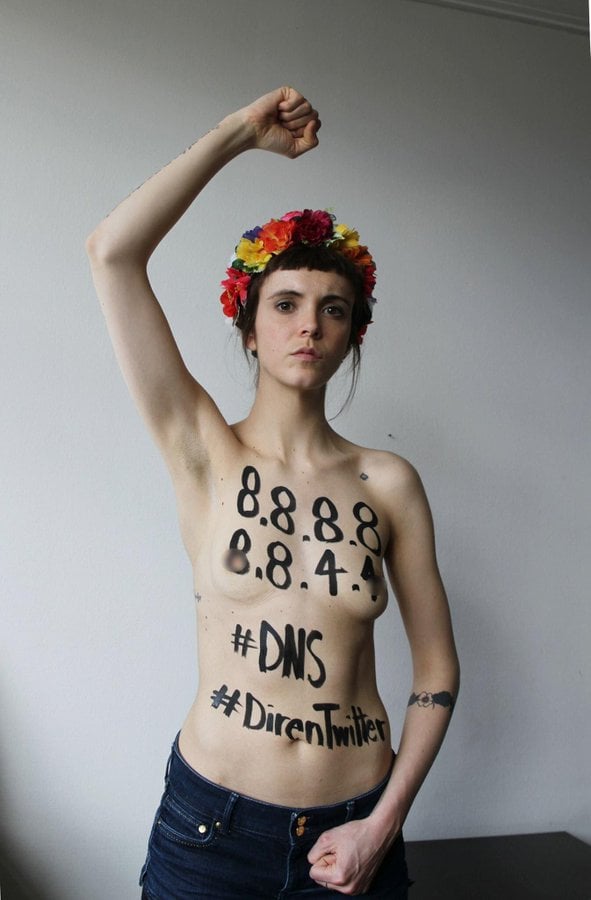
Los DNS de Google sirvieron de nuevo para burlar la censura en Turquía cuando no se podía acceder a Twitter y otras redes sociales, llegando incluso los manifestantes a pintar con graffitis en los muros el cómo conectarse al 8.8.8.8 y 8.8.4.4:
Un buen servicio, pero que da miedo
Es una buena iniciativa pero no deja de ser inquietante que ahora así Google podrá conocer la búsquedas fuera de su buscador y tener más control de la red. Esperemos que Google mantenga su lema de Don’t be Evil